键盘锁住了打不了字怎么办?键盘是十分重要的,我们需要通过键盘才能在电脑上打出字,还可以用键盘调出很多的功能、程序,但是有时候小伙伴们会发现键盘突然打不出字了,不用慌
键盘锁住了打不了字怎么办?键盘是十分重要的,我们需要通过键盘才能在电脑上打出字,还可以用键盘调出很多的功能、程序,但是有时候小伙伴们会发现键盘突然打不出字了,不用慌张,小编今天就为大家带来了键盘锁住了打不了字怎么办以及键盘锁住了打不了字怎么解锁的相关内容,一起来看看吧。
键盘锁住了打不了字方法一
1、右键点击“我的电脑”,然后选择“管理”;
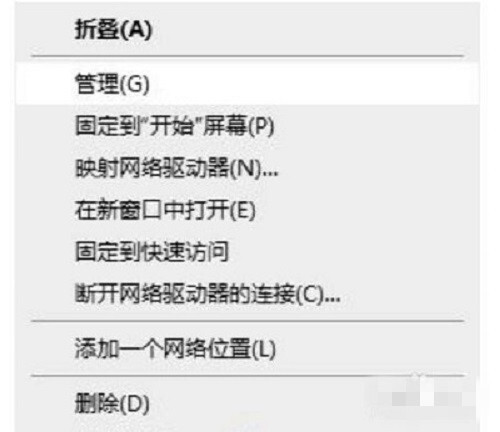
2、在打开的“计算机管理页面,点击左侧的“设备管理器”,然后选择右侧的“键盘”,选择出现的正在使用的键盘;
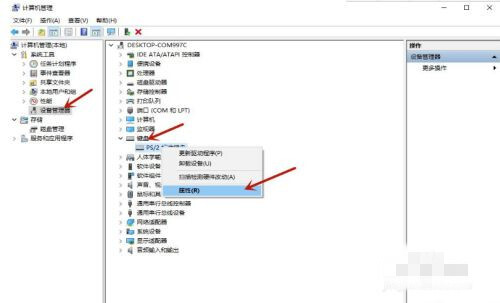
3、右键点击正在使用键盘,点击“属性”,在打开的属性页面点击“驱动程序”,然后点击“更新驱动程序”;
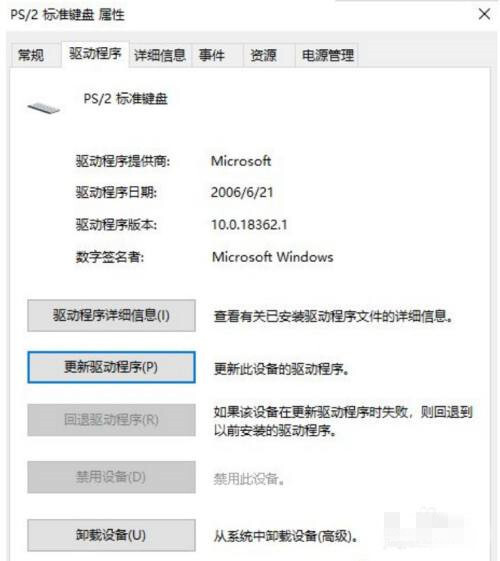
4、接着在新的页面选择自动搜索更新的驱动程序软件,在更新完成后,点击确定即可。
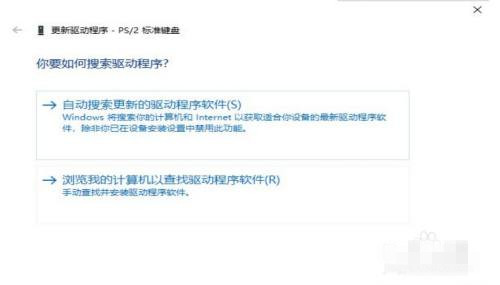
键盘锁住了打不了字方法二
1、如果是笔记本键盘,有可能是键盘功能被锁住了,按下“Fn+8”就可以解锁键盘;
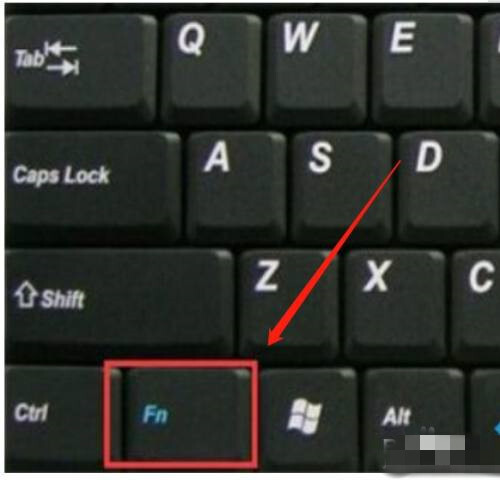
2、如果只是打不出数字,按下数字键盘的“numlock”键就可以了。

以上就是小编今天为大家带来的键盘锁住了打不了字怎么办以及键盘锁住了打不了字怎么解锁的全部内容,希望能够帮助到大家。
